php小編百草為您介紹解決Win10系統圖示不顯示音量的處理流程:首先,右鍵點選任務欄,選擇“任務管理器”,找到“Windows資源管理器”,右鍵點擊“重新啟動”;若無效,再次右鍵點選任務欄,點選“顯示”→“僅顯示通知圖示”,確保音量圖示未被隱藏;如問題仍未解決,可嘗試更新系統、重新啟動系統服務等操作。
1、按win r進入運行窗口,輸入【regedit】回車開啟註冊表編輯器,如圖所示:
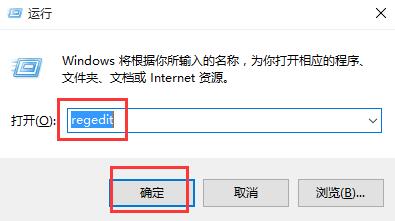
2、在視窗中,依序開啟定位到【HKEY_LOCAL_MACHINESOFTWAREMicrosoftWindowsCurrentVersionRun】,如圖所示:
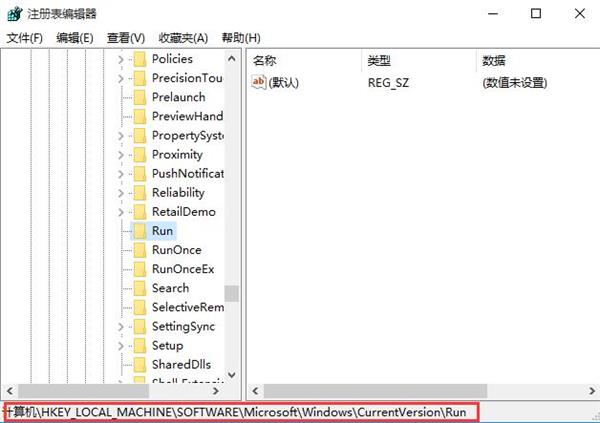
3、在右邊空白處新建一個名為【systray.exe】的字串值,然後開啟並將數值資料改為【C:WindowsSystem32systray.exe】,確定即可,如圖所示:
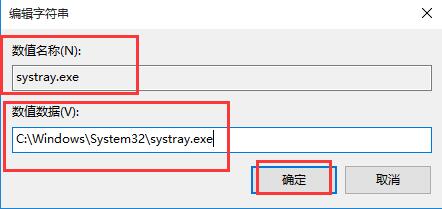
以上是win10不顯示音量圖示的處理操作流程的詳細內容。更多資訊請關注PHP中文網其他相關文章!




